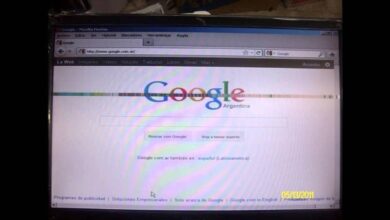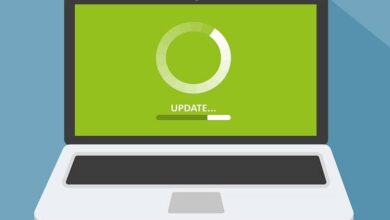Comment placer ou mettre des accents et des eñes sur un clavier anglais Très facile!

La langue espagnole est très diversifiée et est l’ une des langues les plus parlées au monde . Cependant, cela peut être un problème lorsque nous rencontrons un PC avec un clavier anglais et que nous devons mettre des accents et des eñes dans un texte. Il existe une solution qui peut vous éviter les ennuis et peu importe que votre ordinateur soit Windows ou Mac.
Placez des accents et des eñes sur un clavier si vous utilisez Windows
Pour les personnes qui ont un clavier conventionnel avec des touches numériques, il est seulement nécessaire d’ utiliser la commande en conjonction avec la touche ALT . Appuyez sur la touche ALT et entrez un chiffre pour placer la lettre accentuée correspondante.
Voyelles avec des accents minuscules
- á = Alt + 160
- é = Alt + 130
- í = Alt + 161
- ou = Alt + 162
- ú = Alt + 163
Voyelles aux accents majuscules
- Á = ALT + 181
- É = ALT + 144
- Í = ALT + 214
- Ó = ALT + 224
- Ú = ALT + 233
Lettre eñe, point d’exclamation et point d’interrogation
Dans des langues comme l’anglais, le point d’interrogation ou le point d’exclamation n’est généralement pas utilisé au début de la phrase. Mais ces caractères sont également inclus dans le code ASCII afin qu’il puisse également être obtenu à l’aide du clavier numérique et de la lettre ALT.
- ¿ = ALT + 173
- ¡ = ALT + 168
- ñ = ALT + 164
- Ñ = ALT + 165
Utilisation du clavier anglais sur un ordinateur portable

Certains ordinateurs portables ne disposent pas des touches numériques pour utiliser la combinaison de touches. Bien que vous puissiez activer le clavier numérique (sur les touches de caractères conventionnelles) avec la touche Fn pour faire la combinaison avec la touche Alt et obtenir les voyelles accentuées et la lettre eñe .
Pour écrire un caractère, vous devez utiliser simultanément les touches Fn + Alt + 162 (le nombre qui correspond à chaque caractère).
Paramètres régionaux du clavier
Il existe des versions du système d’exploitation Windows qui vous permettent d’avoir plusieurs paramètres régionaux de clavier . Autrement dit, malgré le fait que le clavier est conçu pour être utilisé avec la langue anglaise, il peut être modifié pour fonctionner avec les paramètres de langue espagnole.
- Pour configurer le clavier, accédez au Panneau de configuration / Horloge et région / Modifier les formats de date, d’heure et de nombre
- Cliquez sur le lien Préférences linguistiques
- Choisissez l’option Langue et cliquez sur le lien Choisissez une méthode de saisie pour toujours l’utiliser par défaut et choisissez la langue espagnole.
En faisant cette configuration, vous pourrez utiliser le clavier normalement. La seule différence est que les caractères du clavier physique ne correspondent pas à la configuration, donc cela peut prêter à confusion au début.
Ajoutez des accents et des eñes si vous utilisez des ordinateurs Apple
Les possibilités de taper avec un clavier anglais avec un PC avec système d’exploitation MacOS dépendront de la région. Le moyen le plus simple de le faire est de maintenir la touche enfoncée pendant quelques instants jusqu’à ce qu’une petite fenêtre contextuelle apparaisse avec plusieurs caractères numérotés.

Par exemple, si vous vouliez accentuer la lettre «A», vous devrez appuyer sur la lettre «A» jusqu’à ce que la fenêtre avec les caractères spéciaux apparaisse et sélectionner la lettre «A» accentuée (á). Il s’applique de la même manière pour la lettre eñe (ñ) , il suffit d’appuyer sur la touche «N» jusqu’à ce que la fenêtre apparaisse et de sélectionner «Ñ».
Cela fonctionne de la même manière pour les voyelles et les lettres majuscules eñe. Quant aux points d’exclamation (!) Et aux points d’interrogation (?) Cela dépendra de la région de l’ordinateur. Dans la plupart des cas, appuyez sur la touche «1» pour le point d’interrogation et sur la touche «?» Pour le point d’interrogation.
Une autre option consiste à utiliser d’abord la combinaison de touches Alt / Option + lettre e pour activer le tilde. puis appuyez sur la lettre que vous souhaitez accentuer. Pour la lettre eñe, appuyez sur Alt / Option + e et après avoir relâché les deux touches, appuyez sur la touche de la lettre n.